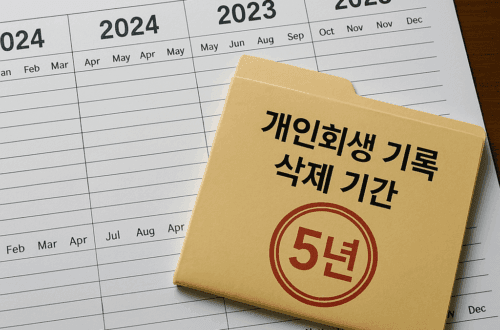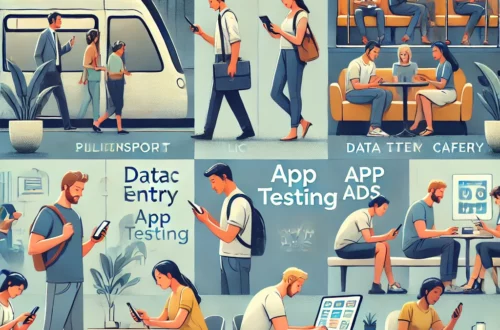엑셀 VLOOKUP 함수로 데이터 탐색 마스터하기: 실무에서 마법처럼 쓰이는 방법
엑셀을 사용하다 보면 방대한 데이터 속에서 원하는 정보를 신속하게 찾아야 할 때가 많습니다. 이때 ‘VLOOKUP’ 함수는 데이터 탐색의 마법 같은 도구가 되어줍니다. VLOOKUP 함수는 대량의 데이터에서 특정 값을 찾아주는 강력한 도구로, 특히 재고 관리, 인사 데이터, 고객 정보 관리 등 실무에서 다양하게 사용됩니다. 이번 글에서는 VLOOKUP 함수의 사용법과 활용 예제를 소개하며, 이 함수가 얼마나 효율적이고 중요한지 살펴보겠습니다. 이제 VLOOKUP을 사용해 엑셀 데이터의 숨겨진 가치를 쉽게 찾아보세요!
목차
- VLOOKUP 함수란 무엇인가?
- VLOOKUP 함수의 기본 사용법 이해하기
- VLOOKUP의 네 가지 주요 인수 설명
- 실습 예제: 직원 데이터 검색하기
- VLOOKUP 함수의 실무 활용 사례
- 자주 하는 실수와 피해야 할 점
- VLOOKUP 관련 자주 묻는 질문(FAQ)
1. VLOOKUP 함수란 무엇인가?
VLOOKUP 함수는 엑셀에서 데이터베이스나 표 형태로 정리된 데이터에서 특정 값을 찾는 데 사용되는 함수입니다. 주어진 키 값(예: 제품 ID, 직원 번호 등)을 기준으로 해당하는 행의 정보를 빠르게 찾을 수 있는 방법을 제공합니다. ‘VLOOKUP’의 ‘V’는 ‘Vertical(수직)’의 약자로, 수직 방향으로 데이터를 검색한다는 의미를 갖고 있습니다.
예를 들어, 고객 ID를 입력하면 해당 고객의 정보를 찾고 싶을 때 VLOOKUP을 사용할 수 있습니다. 이렇게 하면 데이터를 직접 눈으로 검색할 필요 없이, 몇 번의 클릭만으로 원하는 정보를 얻을 수 있습니다.
2. VLOOKUP 함수의 기본 사용법 이해하기
VLOOKUP 함수의 기본 구문은 다음과 같습니다.
=VLOOKUP(lookup_value, table_array, col_index_num, [range_lookup])- lookup_value: 찾고자 하는 값입니다. 예를 들어, 특정 고객의 ID입니다.
- table_array: 검색을 수행할 표의 범위입니다. 이 표는 VLOOKUP이 검색할 데이터를 포함하고 있어야 합니다.
- col_index_num: 반환할 열의 번호입니다. 예를 들어, 두 번째 열에 있는 데이터를 반환하려면
2를 입력합니다. - range_lookup: 일치하는 값을 찾을 때 정확히 일치해야 하는지(정확히 일치하려면
FALSE) 아니면 근사치도 허용할지(근사치를 허용하려면TRUE) 여부를 지정합니다.
예시
- A1에 제품 ID가 있고, B1에 가격 정보가 있다고 가정해봅시다.
- 특정 제품 ID의 가격을 찾으려면 다음과 같은 수식을 사용할 수 있습니다:
=VLOOKUP("제품123", A1:B10, 2, FALSE)여기서 “제품123″이라는 값에 해당하는 가격을 반환하게 됩니다.
3. VLOOKUP의 네 가지 주요 인수 설명
VLOOKUP의 네 가지 인수는 각각 중요한 역할을 합니다. 이를 제대로 이해하면 함수를 효과적으로 사용할 수 있습니다.
- lookup_value: 찾으려는 값입니다. 예를 들어, 직원 데이터에서 직원 ID를 찾을 때 이 값을 입력하면 해당 직원의 정보를 찾을 수 있습니다.
- table_array: 데이터가 있는 범위를 지정합니다. 이 범위는 반드시 첫 번째 열에 검색할 값을 포함해야 하며, 이후 필요한 정보를 포함하는 열이 이어져야 합니다.
- col_index_num: 반환할 열 번호를 의미합니다. 예를 들어, 첫 번째 열이 직원 ID라면, 두 번째 열은 직원 이름이 될 수 있으며 이때
2를 입력하면 이름을 반환합니다. - range_lookup: 근사치(
TRUE) 또는 정확한 일치(FALSE) 여부를 선택합니다. 일반적으로 데이터를 정확히 찾고자 할 때는FALSE를 사용합니다.
이러한 인수들을 정확히 이해하고 사용하면 VLOOKUP을 통해 복잡한 데이터도 쉽게 탐색할 수 있습니다.
4. 실습 예제: 직원 데이터 검색하기
이번에는 VLOOKUP 함수를 사용하여 실제로 데이터를 검색하는 실습을 해보겠습니다.
- 1단계: 엑셀에 다음과 같은 직원 데이터를 입력합니다:
- A 열: 직원 ID (예: “EMP001”, “EMP002”)
- B 열: 직원 이름 (예: “김철수”, “이영희”)
- C 열: 부서 (예: “마케팅”, “인사”)
- 2단계: D1 셀에 찾고 싶은 직원 ID를 입력합니다. 예를 들어 “EMP002″라고 입력합니다.
- 3단계: E1 셀에 다음과 같은 VLOOKUP 수식을 입력합니다:
=VLOOKUP(D1, A:C, 2, FALSE)이 수식은 “EMP002″라는 직원 ID를 찾아 해당하는 직원의 이름을 반환합니다. 결과로 “이영희”가 E1 셀에 표시될 것입니다.
이렇게 VLOOKUP을 사용하면 특정 직원의 정보를 빠르게 찾아낼 수 있습니다. 데이터를 효율적으로 관리하고 싶을 때 VLOOKUP은 큰 도움이 됩니다.
5. VLOOKUP 함수의 실무 활용 사례
VLOOKUP 함수는 여러 실무 상황에서 매우 유용하게 사용됩니다. 몇 가지 대표적인 사례를 살펴보겠습니다.
- 재고 관리: 제품 ID를 기반으로 재고 수량이나 가격을 빠르게 확인할 수 있습니다. VLOOKUP을 사용해 판매 상황에 따라 재고를 빠르게 업데이트하고 관리할 수 있습니다.
- 인사 데이터 관리: 직원 ID를 입력하면 해당 직원의 부서, 직급, 연락처 등을 자동으로 불러와 필요한 데이터를 한눈에 볼 수 있습니다.
- 고객 서비스: 고객 ID를 입력해 고객의 주문 내역이나 연락처를 확인할 수 있습니다. 이를 통해 고객의 요청에 신속하게 응대할 수 있습니다.
6. 자주 하는 실수와 피해야 할 점
VLOOKUP 함수는 유용하지만 사용 시 주의해야 할 점도 많습니다. 다음은 VLOOKUP을 사용할 때 자주 발생하는 실수와 이를 피하는 방법입니다.
- 첫 번째 열에 검색 값이 없는 경우: VLOOKUP은 table_array의 첫 번째 열에서 검색 값을 찾습니다. 만약 검색할 값이 첫 번째 열에 없으면 함수가 제대로 작동하지 않습니다. 항상 첫 번째 열에 찾고자 하는 값이 있는지 확인하세요.
- col_index_num의 잘못된 설정: 반환하려는 열의 번호를 잘못 입력하면 엉뚱한 결과가 나옵니다. col_index_num은 table_array에서의 상대적인 열 번호이므로 정확히 설정해야 합니다.
- 정확한 일치 여부 선택 오류:
range_lookup인수를 잘못 설정하면 예상치 못한 결과를 얻게 됩니다. 정확히 일치하는 값을 찾고 싶다면FALSE를 사용해야 합니다.
7. VLOOKUP 관련 자주 묻는 질문(FAQ)
- Q: VLOOKUP이 제대로 작동하지 않고 오류(#N/A)가 발생하는 이유는 무엇인가요?
- A: 이는 찾고자 하는 값이 table_array의 첫 번째 열에 없거나 col_index_num이 잘못 설정된 경우 발생합니다. 첫 번째 열에 정확한 값이 있는지 확인하고, col_index_num이 올바른지 검토하세요.
- Q: VLOOKUP을 사용할 때 근사치를 찾을 수 있나요?
- A: 네,
range_lookup인수를TRUE로 설정하면 근사치를 찾습니다. 하지만 일반적으로 데이터 정확성을 위해FALSE를 사용하는 것이 좋습니다.
- A: 네,
VLOOKUP 함수는 대량의 데이터를 관리하고 필요한 정보를 신속하게 찾는 데 있어 매우 유용한 도구입니다. 이번 글을 통해 VLOOKUP의 기본 개념과 사용법을 익히고, 실무에서 데이터 탐색의 효율성을 높이세요. 엑셀의 마법 같은 VLOOKUP 함수로 데이터를 빠르고 정확하게 관리할 수 있을 것입니다!
[무단 전재, 재배포 금지]
끝.
관련 글 바로가기
✔엑셀 TRUE와 FALSE 함수로 논리 연산 마스터하기: 데이터 속 숨겨진 진실을 밝혀보세요!
✔엑셀에서 ‘FALSE’ 없애기: 실무에 꼭 필요한 해결책과 팁
✔엑셀에서 ‘FALSE’ 없애기: 실무에 꼭 필요한 해결책과 팁
✔엑셀에서 ‘FALSE’ 해결하기: 문제의 원인과 손쉬운 해결법
✔엑셀 F2 기능이 안 될 때: 편집 모드의 마법을 되찾는 방법
✔엑셀 F4 단축키가 안 될 때: 해결 방법과 숨겨진 대체 팁들
✔엑셀 절대참조와 F4 키 활용하기: 데이터 복사의 마법을 경험해보세요!
✔엑셀 EXACT 함수로 데이터 정확성 확인하기: 문자 비교의 숨겨진 힘